آموزش کامل فعالسازی تایید دو مرحله ای دیسکورد 🔒
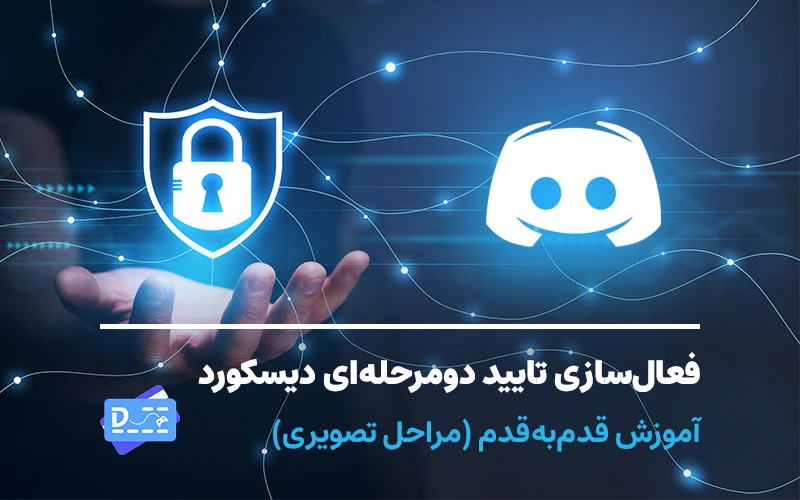
امروزه امنیت سایبری از اهمیت بالایی برخوردار است. با افزایش هکها و سرقت اطلاعات، حفاظت از حساب های کاربری خود در پلتفرم های مختلف از جمله دیسکورد، امری ضروری است. آیا تا به حال حساب کاربری شما در دیسکورد به خطر افتاده است؟ اگر پاسخ شما مثبت است، تایید دو مرحله ای دیسکورد میتواند راهحلی مطمئن برای افزایش امنیت حساب کاربری شما باشد.
در این مقاله از درناپی، به صورت گام به گام نحوه فعالسازی تایید دو مرحله ای دیسکورد را به صورت تصویری آموزش میدهیم. همچنین، اگر به دنبال تجربهای بهتر از دیسکورد هستید، میتوانید نیترو دیسکورد را خریداری کنید.
آنچه در این مقاله میخوانید:
تایید دو مرحله ای دیسکورد(Discord 2fa) چیست؟
تایید دو مرحلهای یک لایه امنیتی اضافی است که برای ورود به حساب کاربری دیسکوردی خود علاوه بر رمز عبور، نیاز به یک کد تأیید دیگر دارد. این کد معمولاً از طریق برنامه “Authenticator” ویا به صورتی پیامکی تولید میشود.
اهمیت تایید دو مرحله ای دیسکورد
این لایه امنیتی اضافی به شما کمک میکند تا از حساب کاربری خود در برابر دسترسیهای غیرمجاز محافظت کنید. حتی اگر کسی رمز عبور شما را بداند، بدون کد تایید نمیتواند به حساب شما دسترسی پیدا کند.
چرا باید تایید دو مرحله ای دیسکورد را فعال کنیم؟
کاهش خطرات هک: با فعالسازی تایید دو مرحلهای، حساب کاربری شما در برابر حملات هکری و نفوذهای غیرمجاز محافظت میشود. این ویژگی باعث میشود که هکرها حتی با داشتن رمز عبور، نتوانند به حساب شما دسترسی پیدا کنند.
افزایش امنیت: استفاده از تایید دو مرحلهای باعث افزایش امنیت کلی حساب کاربری شما میشود. این امر به ویژه برای حسابهای کاربری که اطلاعات حساسی را در خود دارند، بسیار مهم است.
مراحل گامبهگام فعالسازی تایید دو مرحله ای دیسکورد
۱) ابتدا وارد حساب کاربری دیسکورد خود شوید.(آموزش ساخت اکانت دیسکورد) این کار را میتوانید از طریق اپلیکیشن دیسکورد در موبایل یا کامپیوتر یا حتی نسخه وب انجام دهید.
۲) پس از ورود به حساب کاربری، روی آیکون چرخدنده (User Settings) کلیک کنید تا وارد بخش تنظیمات دیسکورد شوید.
۳) در تب My Account، همانند تصویر روی گزینه “Enable Authenticator App” کلیک کنید.
۴) رمزعبور خود را وارد کنید و سپس روی گزینه “Continue” کلیک کنید.
۵) در این مرحله باید کد QR اختصاصی را روی موبایل خود با استفاده از آخرین نسخه برنامه Google Authenticator اسکن کنید. همچنین میتوانید به صورت دستی این کد 32 رقمی را نیز وارد کنید.
دانلود برنامه Authenticator نسخه اندروید | دانلود برنامه Authenticator نسخه IOS
*در صورتی که امکان نصب این برنامه را ندارید میتوانید از برنامه Authy نیز استفاده کنید.
۶) پس از نصب، برنامه Google Authenticator به این شکل است:
۷) بروی دکمه “Add a Code” و یا در قسمت پایین روی دکمه بعلاوه و سپس روی “Scan a QR code” کلیک کنید. در صورتی که امکان استفاده از دوربین خود را ندارید یا اسکن با خطا مواجه شد میتوانید با کلیک بروی گزینه “Enter a setup key” کد 32 رقمی دریافتی از دیسکورد را به صورت دستی وارد کنید.
۸) پس از اسکن کد QR یا وارد کردن به صورت دستی، تایید دو مرحله ای دیسکورد به برنامه Authenticator اضافه میشود.
۹) در این مرحله کافیست کد ۶ رقمی نمایش داده شده در برنامه Authenticator را همانند تصویر در بخش مربوطه وارد کنید و در آخر روی گزینه “Activate” کلیک کنید.
۱۰) تبریک تایید دو مرحله ای دیسکورد با موفقیت فعال شد!
همچنین میتوانید با کلیک بروی گزینه “Enable SMS Authentication” کد تایید دو مرحله دیسکورد را به صورت پیامکی نیز دریافت کنید!
هشدار: بکآپ کدهای(Backup Codes) خود را دانلود و در مکانی امن نگهداری کنید، با داشتن بکآپ کدها میتوانید در مواقع اضطراری یا زمانی که به موبایل خود دسترسی ندارید بدون نیاز به برنامه Authenticator وارد حساب دیسکوردی خود شوید.
آموزش مشاهده و دانلود بکآپ کدهای دیسکورد(Discord Backup Codes):
۱) ابتدا وارد حساب کاربری دیسکورد خود شوید، روی آیکون چرخدنده (User Settings) کلیک کنید تا وارد بخش تنظیمات دیسکورد شوید.
۲) در تب My Account، همانند تصویر روی گزینه ” View Backup Codes” کلیک کنید.
۳) رمزعبور حساب دیسکوردی خود را وارد کنید و روی گزینه “Next” کلیک کنید.
۴) در این مرحله یک کد یکبار مصرف به ایمیل شما توسط دیسکورد ارسال میشود. به ایمیل خود بروید و کد دریافتی را همانند تصویر در فیلد وارد کنید.
۵) تمام! در اینجا 10 عدد کد پشتیبان به شما نمایش میدهد و از هرکدام فقط میتوانید یکبار استفاده کنید. در صورتی که کلیه بکآپ های خود را استفاده کردهاید یا بدلایل امنیتی تمایل دارید بکآپ کدهای خود را باطل کنید میتوانید روی گزینه “Generate New Backup Codes” کلیک کنید.
هشدار! به هیچعنوان بکآپ کدهای خود را برای افراد دیگر ارسال نکنید و آنها را در جای امن نگهداری کنید.
همچنین در صورتی که قصد خرید نیترو دیسکورد از درناپی را دارید و پلن انتخابی شما نیازمند ورود به اکانت است، میتوانید از بکآپ های دریافتی خود برای ثبت سفارش استفاده کنید.
آموزش غیرفعال سازی تایید دو مرحله ای دیسکورد
چنانچه به هردلیلی قصد غیرفعالسازی تایید دومرحله را دارید با ما همراه باشید:
۱) ابتدا وارد حساب کاربری دیسکورد خود شوید، روی آیکون چرخدنده (User Settings) کلیک کنید تا وارد بخش تنظیمات دیسکورد شوید.
۲) در تب My Account، همانند تصویر روی گزینه “Remove Authenticator App” و سپس روی “Okey” کلیک کنید.
۳) در این مرحله کد ۶ رقمی دریافتی از برنامه Authenticator یا یکی از بکآپ کد های خود را وارد کنید و روی گزینه “Confirm” کلیک کنید.
۴) تمام! تایید دو مرحله ای دیسکورد با موفقیت از روی حساب شما غیرفعال شد!
کلام آخر
فعالسازی تایید دو مرحلهای در دیسکورد یکی از بهترین روشها برای افزایش امنیت حساب کاربری شماست. این فرآیند ساده و کارآمد است و به شما اطمینان میدهد که حساب کاربری شما در برابر تهدیدات امنیتی محافظت شده است. با دنبال کردن مراحل ذکر شده در این مقاله، میتوانید به راحتی تایید دو مرحلهای را فعال کنید و از مزایای آن بهرهمند شوید.
سوالات متداول شما عزیزان
-
اگر گوشی خود را گم کردم یا برنامه Authenticator پاک شد چکار باید کنم؟
در صورت گم کردن گوشی یا پاکشدن برنامه Authenticator، از کدهای پشتیبان(Backup Codes) یا شماره تلفن حساب دیسکورد خود استفاده کنید تا بتوانید به حساب کاربری خود دسترسی پیدا کنید. همچنین میتوانید با پشتیبانی دیسکورد تماس بگیرید. همچنین با اضافه کردن ایمیل به برنامه Google Authenticator و ذخیره اطلاعات بروی ایمیل دیگر نگران از دست دادن کدهای تایید خود نباشید!
-
آیا تایید دو مرحلهای دیسکورد هزینهای دارد؟
فعالسازی تایید دو مرحلهای در دیسکورد کاملاً رایگان است و هیچ هزینهای ندارد.
-
چگونه کدهای پشتیبان دیسکورد را بازیابی کنم؟
کدهای پشتیبان را نمیتوان بازیابی کرد، اما میتوانید کدهای جدید تولید کنید. برای این کار، به تنظیمات حساب کاربری خود در دیسکورد بروید.
-
فعالسازی تایید دومرحله از توکن دیسکورد حفاظت میکند؟
خیر، فعال سازی تایید دو مرحله ای دیسکورد از توکن شما در برابر بدافزار ها(Token Grabber) محافظت نمیکند.
مشکلات رایج شما عزیزان
-
حل مشکل ارور “Invalid Code” هنگام ورود کد تایید دو مرحله ای دیسکورد
در صورتی که هنگام ورود کد با این ارور مواجه شدید و با تکرار دوباره نیز مشکل برطرف نشد وارد برنامه Authenticator شوید مراحل زیر را دنبال کنید:
≡ > Setting > Time correction for codes > Sync now
شما میتوانید هرگونه سوال یا مشکلی را در رابطه با تایید دو مرحله ای دیسکورد در بخش دیدگاهها باما و دیگران به اشتراک بزارید. همکاران ما ۲۴ ساعته پاسخگوی سوالات شما هستند. همچنین خوشحال میشویم با ارسال دیدگاه ما را از میزان کیفیت محتوای ارائه شده مطلع نمایید. درناپی 🙂

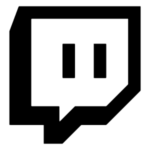 توییچ دراپ
توییچ دراپ
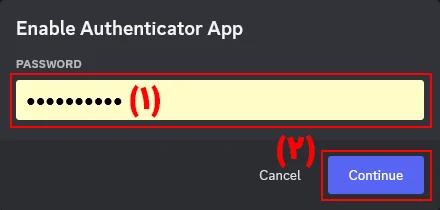
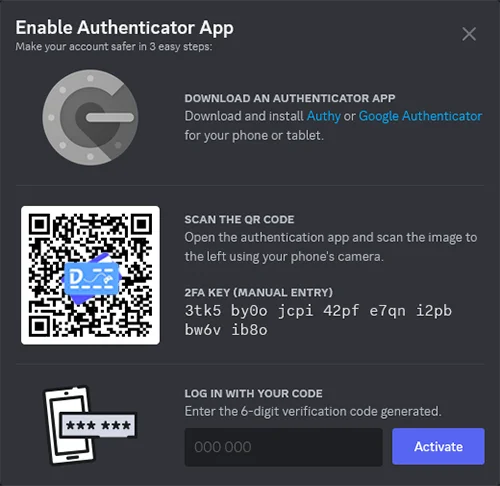
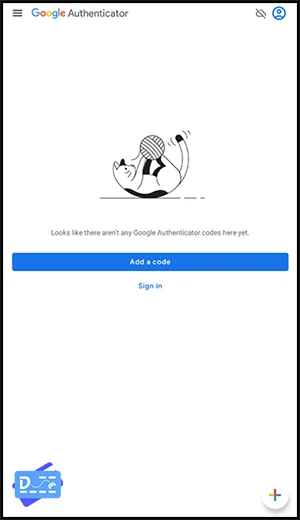
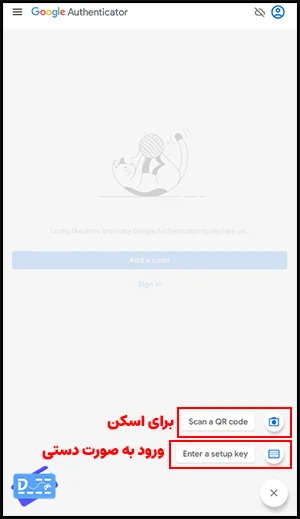
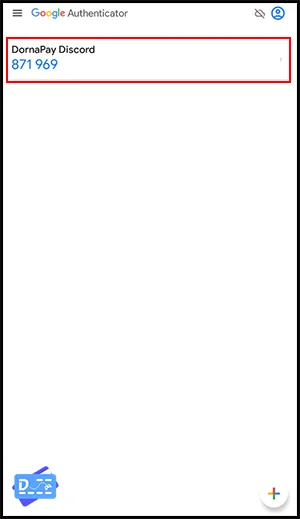
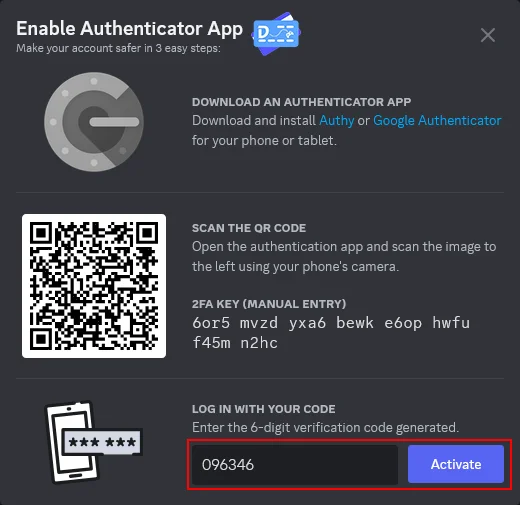
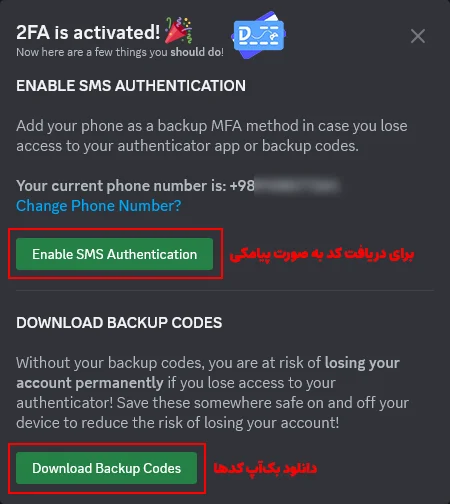
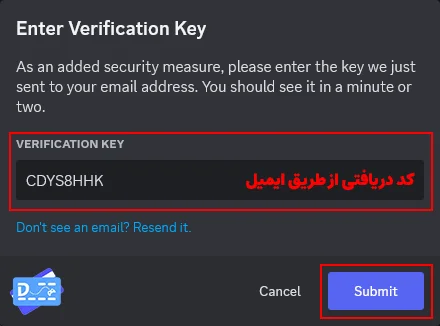
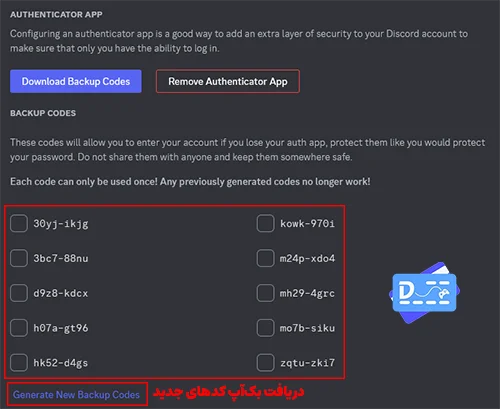
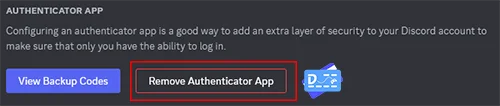









سلام و درود
دیسکورد من وقتی کد هارو میزنم همش ارور میده این گزینه ای هم که گفتین رو رفتم چک کردم اصلا وجود نداشت اگه میشه منو راهنمایی کنین ممنون
محمد عزیز، درود
لطفا اعلام بفرمایید از کدام نسخه اندروید یا ios برنامه Authenticator استفاده میکنید؟
و اینکه از بروز بودن برنامه اطمینان دارید؟